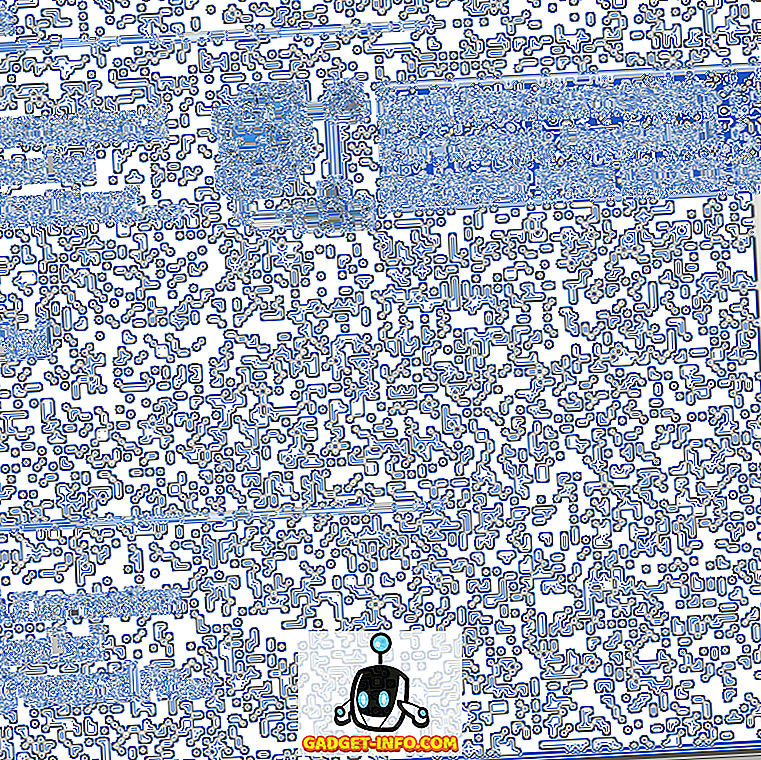झटकों में विंडोज 10 मोबाइल के भविष्य के साथ, माइक्रोसॉफ्ट अब लोकप्रिय मोबाइल प्लेटफार्मों के साथ क्रॉस-प्लेटफ़ॉर्म समर्थन की दृष्टि के लिए पूरी तरह से प्रतिबद्ध है। यह आपको एंड्रॉइड और आईओएस पर एक पूरा विंडोज-अनुभव प्रदान करने के लिए अधिक व्यावहारिक दृष्टिकोण अपना रहा है, जो निकट भविष्य में उनके पक्ष में खेलने की उम्मीद है।
इसने हाल ही में एंड्रॉइड और आईओएस दोनों पर पूर्वावलोकन में एंड्रॉइड और एज ब्राउज़र पर अपना खुद का माइक्रोसॉफ्ट लॉन्चर लॉन्च किया है। बाद वाले पोर्ट्स ने मोबाइल पर डेस्कटॉप एज ब्राउज़र की कुछ प्रमुख विशेषताओं को उजागर किया, जिसमें "पीसी पर जारी" नामक एक नया फीचर हाइलाइट रहा। यह आपको अपने मोबाइल ब्राउज़र पर खुले वेबसाइट को तुरंत अपने विंडोज 10 पीसी पर साझा करने की अनुमति देता है, कुछ ऐसा जो काम में आएगा यदि आप एक नियमित Microsoft एज उपयोगकर्ता हैं। इस प्रकार, इस सुविधा को सेट करने और एक बटन के स्पर्श के साथ उपकरणों के बीच स्विच करने के लिए आपको जिन चरणों का पालन करने की आवश्यकता है, वे यहां दिए गए हैं।
नोट : मैंने अपने एंड्रॉइड 6.0 पर चलने वाले मेरे Xiaomi Redmi Note 3 पर Microsoft एज पूर्वावलोकन का परीक्षण किया, लेकिन इसे एंड्रॉइड 4.4 और इसके बाद के संस्करण वाले उपकरणों के साथ आसानी से काम करना चाहिए। साथ ही, यह सुविधा केवल तभी काम करेगी जब आप विंडोज 10 फॉल क्रिएटर्स अपडेट (या अपडेटेड इनसाइडर बिल्ड) चला रहे हों।
अपने Android फोन को विंडोज 10 पीसी से लिंक करना
अपने विंडोज 10 पीसी के साथ वेब पेज साझा करने की प्रक्रिया सेटिंग्स पेज से शुरू होती है, जहां आप अपने एंड्रॉइड डिवाइस को सिस्टम से लिंक करेंगे। फिर, हम स्मार्टफोन पर ऐप इंस्टॉलेशन प्रक्रिया की ओर आगे बढ़ेंगे।
- अपने विंडोज 10 पीसी पर, सेटिंग्स-> फोन के लिए बस सिर।

- यहाँ, आपको "फ़ोन जोड़ें" विकल्प दिखाई देगा। उसी पर क्लिक करने से आपके फोन नंबर की मांग करने वाला एक संवाद बॉक्स खुल जाएगा, इसलिए यह आपको किसी भी ब्राउज़र से वेब साझाकरण को सक्षम करने के लिए आवश्यक एप्लिकेशन के लिंक को अग्रेषित कर सकता है।

- पॉप-अप संवाद बॉक्स आपको अपने देश के क्षेत्र कोड का चयन करने और उस डिवाइस का फ़ोन नंबर दर्ज करने के लिए कहेगा जिसे आप अपने विंडोज 10 पीसी के साथ लिंक करना चाहते हैं । एक बार जब आप सभी आवश्यक विवरण दर्ज कर लेते हैं, तो हिट भेजते हैं और आपको एक पुष्टिकरण संदेश पढ़ने को मिलेगा "पाठ भेजा। अपने फोन की जांच करें!"

- आप इस संवाद विंडो को बंद करके देख सकते हैं कि फ़ोन मेनू में आपके फ़ोन का नाम पहले ही आ चुका है। इसका मतलब है कि पीसी के पॉइंट-ऑफ-व्यू से सेटअप प्रक्रिया पूरी हो गई है।

- प्रक्रिया जारी रखने के लिए अपना ध्यान अपने एंड्रॉइड फोन पर स्विच करें। टेक्स्ट संदेश में लिंक खोलें और Google Play Store से Microsoft Apps इंस्टॉल करें।

- हालांकि यह ऐप एंड्रॉइड पर एज ब्राउज़र के माध्यम से साझा करने के लिए खेलने में नहीं आएगा, यह आपको अपने स्मार्टफोन में किसी अन्य ब्राउज़र में खुले वेब पेज को साझा करने में सक्षम करेगा। आपको बस साझाकरण मेनू से "पीसी पर जारी रखें" विकल्प चुनने की आवश्यकता है और नीचे दिए गए चरणों का पालन करें।

Microsoft किनारे से वेबपेज को एंड्रॉइड पर विंडोज 10 पीसी पर साझा करें
अब जब आपने थकाऊ सेटअप प्रक्रिया पूरी कर ली है, तो आइए Microsoft Edge के कुछ वेब पेजों को अपने विंडोज 10 पीसी पर साझा करें। यदि आप पहले से एज पूर्वावलोकन स्थापित कर चुके हैं और पूर्वोक्त चरणों को पूरा कर चुके हैं, तो आप इसका अनुसरण कर सकते हैं।
- अपने एंड्रॉइड डिवाइस पर Microsoft एज को स्थापित करें और खोलें और उस वेब पेज पर नेविगेट करें जिसे आप विंडोज 10 पीसी पर भेजना चाहते हैं । पहले वर्णित प्रक्रिया का उपयोग करके आप आसानी से एक से अधिक विंडोज 10 पीसी को अपने मोबाइल डिवाइस से लिंक कर सकते हैं।

- अब आप देखेंगे कि सबसे नीचे स्थित मेनू बार में एक नया आइकन (एक बाहरी तीर के साथ एक स्मार्टफोन) शामिल है। यह पीसी बटन पर जारी है जो दो साझाकरण विकल्पों के साथ एक संवाद बॉक्स को सतह देगा, अर्थात जारी रखें या बाद में जारी रखें।

- अब, आप अपने विंडोज 10 पीसी पर एज ब्राउज़र में वेब पेज को तुरंत खोलने के लिए सूची से अपने डिवाइस के नाम पर टैप कर सकते हैं। आपको टोस्ट अधिसूचना के माध्यम से इस क्रिया को तब और वहाँ पूरा करने के बारे में सूचित किया जाएगा, और आपके पीसी पर वेब पेज खुल जाएगा।

- हालाँकि, यदि आप बाद में वेब पेज को खोलना चाहते हैं तो “बाद में जारी रखें” विकल्प पर टैप करें और इस पेज का लिंक आपके विंडोज 10 पीसी पर एक्शन सेंटर में भेज दिया जाएगा। यह आपके विंडोज 10 पीसी पर एक अधिसूचना भी प्रदर्शित करेगा, जिस पर क्लिक करने पर वह वेब पेज खुल जाएगा जिसे Microsoft एज के माध्यम से साझा किया गया था।

पीसी पर जारी रखें: एंड्रॉइड से विंडोज 10 पीसी तक लिंक साझा करने का सबसे अच्छा तरीका
Microsoft द्वारा एक देशी उपकरण जारी करने से पहले, आपको लिंक एक्सचेंज करने के लिए अपने स्मार्टफोन और विंडोज 10 पीसी पर थर्ड-पार्टी ऐप इंस्टॉल करना होगा। एंड्रॉइड पर Microsoft एज ब्राउज़र के साथ "पीसी पर जारी रखें" जारी करना, हालांकि, पूरी प्रक्रिया को कुछ हद तक सरल करता है। आप अब अपने सभी विंडोज़ 10 डेस्कटॉप, लैपटॉप या टैबलेट पीसी पर एंड्रॉइड या आईओएस चलाकर अपने स्मार्टफोन को कनेक्ट कर सकते हैं।
अपने मोबाइल प्रयासों के निधन के साथ, रेडमंड विशाल अब विंडोज-गहन अनुभव प्रदान करने के लिए किसी भी डिवाइस को परिवर्तित करने पर ध्यान केंद्रित कर रहा है। आप 'एंड्रॉइड ऑन पीसी' कार्यक्षमता का उपयोग करने के लिए एंड्रॉइड पर माइक्रोसॉफ्ट लॉन्चर के साथ माइक्रोसॉफ्ट एज को युगल कर सकते हैं, जो डिवाइस भर में अधिकांश कार्यात्मकताओं के लिए उपलब्ध है। यह आपके एंड्रॉइड स्मार्टफोन और विंडोज 10 पीसी के बीच आपके डेटा सिंक और एक्सचेंज को सरल करेगा।